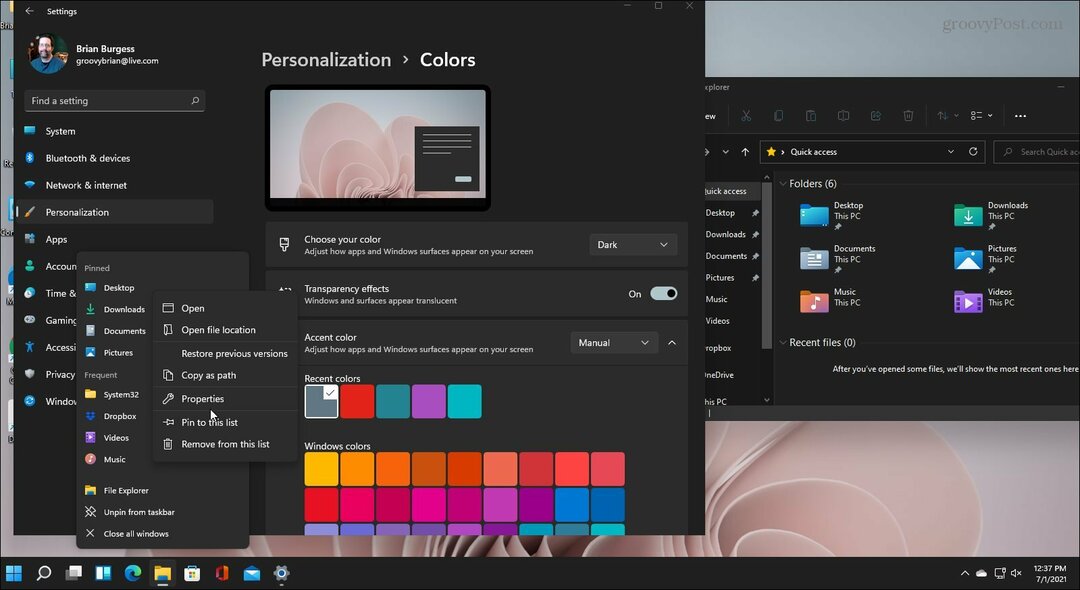„Dokumentų„ Google “dokumentuose, skaičiuoklėse ir skaidrėse bendrinimo vadovas
Produktyvumas „Google“ Lapai „Google“ Skaidrės Dalijimasis "Google" / / November 13, 2020
Paskutinį kartą atnaujinta

Galite lengvai bendradarbiauti su „Google“ internetinėmis programomis. Čia pateikiamas jūsų bendrinimo „Google“ dokumentuose, Skaičiuoklėse ir Skaidrėse vadovas su norimais leidimais.
Vienas iš didžiausių dalykų naudojant internetines programas, tokias kaip Google dokumentai, „Google“ skaičiuoklėsir „Google“ skaidrės yra galimybė lengvai dalytis dokumentais. Tai leidžia bendradarbiauti su kolegomis ar komanda rengiant ataskaitas, brošiūras, diagramas, skaidrių demonstracijas ir kt.
Kaip kada dalytis dokumentais su „Word“, „Excel“ ir „PowerPoint“, „Google“ programose pateikiamos skirtingos parinktys. Galite pasirinkti, kaip norite bendrinti dokumentą ir ką leisti bendradarbiams su juo daryti. Jei dar nesinaudojote dalijimusi su vienu ar visais trimis, ši pamoka jums padės.
Dalykitės su žmonėmis ar grupėmis
Vienas iš būdų bendrinti dokumentą „Google“ dokumentuose, Skaičiuoklėse ar Skaidriose yra bendrinti jį tiesiogiai su tam tikrais žmonėmis ar grupe. Tokiu būdu galite pridėti kiekvieno asmens el. Pašto adresą arba pasirinkti žmonių grupę iš „Google“ kontaktų.
- Spustelėkite Dalintis mygtuką viršuje dešinėje arba Failas > Dalintis iš meniu.
- Iššokančio lango viršuje spustelėkite Pridėkite žmonių ir grupių.
- Pasirinkite žmones iš sąrašo arba laukelyje įveskite jų el. Pašto adresus.
- To langelio dešinėje esančiame išskleidžiamajame sąraše pasirinkite Žiūrovas, Komentatorius arba Redaktorius. Jums suteikta privilegija galioja visiems laukelyje „Pridėti žmonių“. Norėdami koreguoti tuos leidimus, spustelėkite Nustatymai mygtukas (krumpliaračio piktograma) viršuje dešinėje.
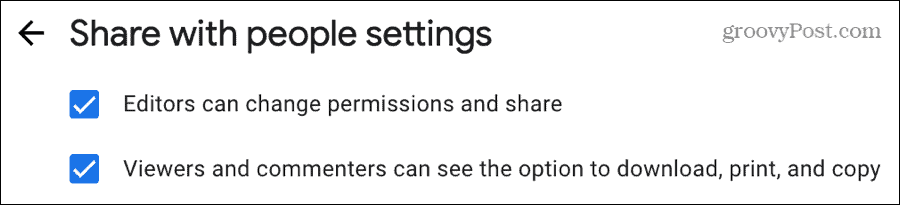
- Pasirinktinai galite pažymėti laukelį Pranešti žmonėms (el. paštu) ir pridėkite a Pranešimas Jeigu tau patinka.
- Spustelėkite Siųsti kai baigsite.
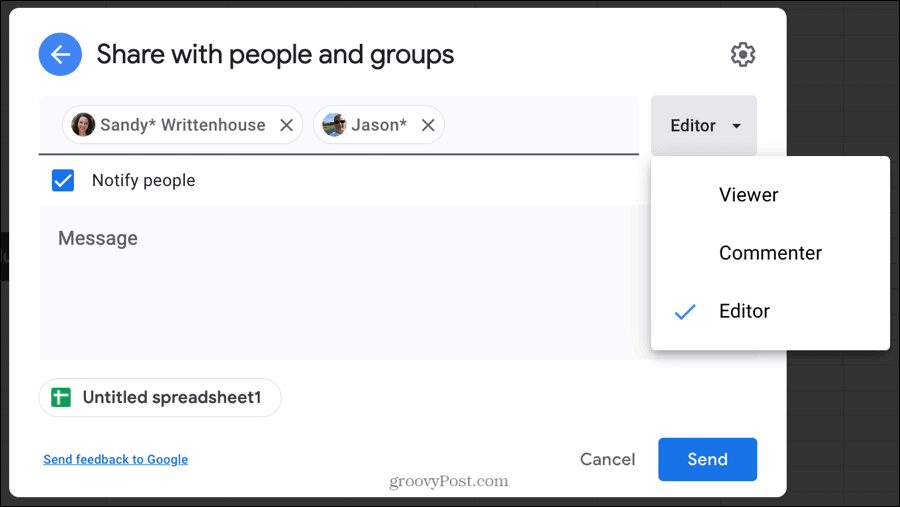
Jei bendrinsite su kitais, kurie neturi „Google“ paskyros, susietos su jų el. Pašto adresu, pamatysite įspėjimą. Jei norite toliau juo dalytis, spustelėkite Vis tiek dalinkitės.
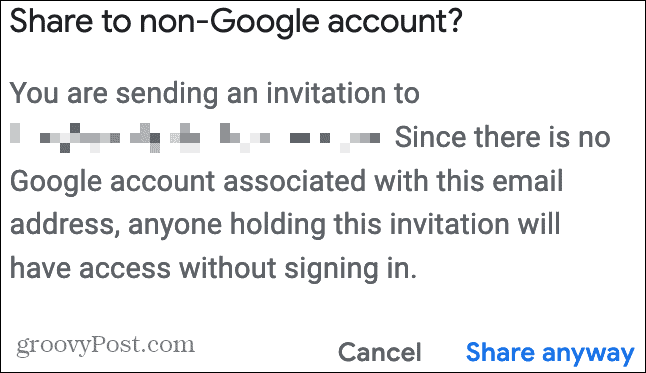
Nustatykite skirtingus leidimus žmonėms
Kai dokumentui bendrinti naudojate pirmiau nurodytus veiksmus, suteikiami leidimai taikomi visiems toje grupėje (4 žingsnis). Bet jei norite, galite suteikti atskiriems žmonėms ar grupėms skirtingas privilegijas.
Tiesiog atlikite nurodytus veiksmus, kad pridėtumėte kiekvieną asmenį su norimais leidimais atskirai. Pvz., Galbūt norite, kad vienas asmuo ar grupė turėtų žiūrovo teises, o kitas - redaktoriaus teises.
Norėtum pridėti kiekvieną asmenį, pasirinkti Žiūrovas, ir tada Dalintis. Toliau tiems, kuriems norite turėti redaktoriaus teises, pridėti kiekvieną asmenį, pasirinkti Redaktorius, ir tada Dalintis.
Tada pamatysite kiekvieną asmenį kartu su leidimais, kuriuos suteikiate atskirai.
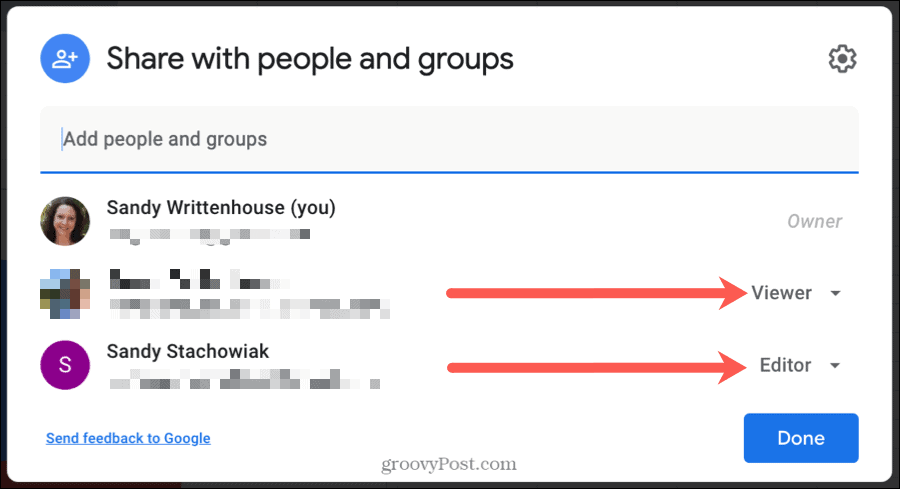
Dalinkitės nuoroda į savo dokumentą su tam tikrais žmonėmis
Kitas paprastas būdas bendrinti savo dokumentą yra nuoroda. Tai leidžia patiems nukopijuoti ir įklijuoti nuorodą į el. Laišką, užrašą ar kitą vietą.
- Spustelėkite Dalintis mygtuką viršuje dešinėje arba Failas > Dalintis iš meniu.
- Spustelėkite bet kurią vietą iškylančiojo lango apačioje Gauti nuorodą
- Prieš kopijuodami nuorodą, pasirinkite išskleidžiamąjį laukelį po ta nuoroda ir pasirinkite Apribota. Tai reiškia, kad prie dokumento gali prisijungti tik žmonės, kuriuos pridėjote anksčiau pateiktoje skiltyje.
- Jei norite pridėti žmonių, atlikite pirmuosius šios mokymo programos „Bendrinti su žmonėmis ar grupėmis“ veiksmų rinkinius. Tu gali panaikinkite žymėjimą „Pranešti žmonėms“ 5 veiksmo laukelis, nes jūs patys su jais bendrinsite nuorodą.
- Spustelėkite Nukopijuoti nuorodą įdėti URL į mainų sritį ir įklijuoti, kur reikia.
- Spustelėkite padaryta.
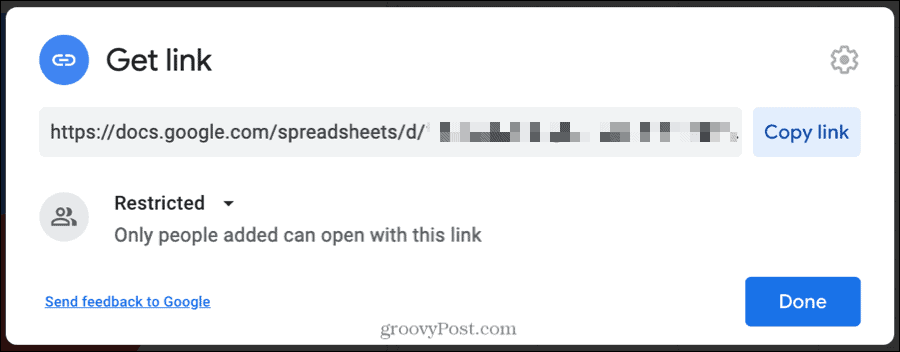
Bendrinkite nuorodą į savo dokumentą su bet kuo
Jei planuojate bendrinti nuorodą su daugeliu žmonių, pavyzdžiui, savo įmonės intranete, galite tiesiog nukopijuoti nuorodą nepridėdami žmonių.
- Spustelėkite Dalintis mygtuką viršuje dešinėje arba Failas > Dalintis iš meniu.
- Spustelėkite bet kurią vietą iškylančiojo lango apačioje Gauti nuorodą
- Prieš kopijuodami nuorodą, pasirinkite išskleidžiamąjį laukelį po ta nuoroda ir pasirinkite Visi, turintys šią nuorodą. Tai reiškia, kad visi, turintys nuorodą, gali pasiekti dokumentą.
- Dešinėje spustelėkite išskleidžiamąjį laukelį ir pasirinkite Žiūrovas, Komentatorius arba Redaktorius.
- Spustelėkite Nukopijuoti nuorodą įdėti URL į mainų sritį ir įklijuoti, kur reikia.
- Spustelėkite padaryta.
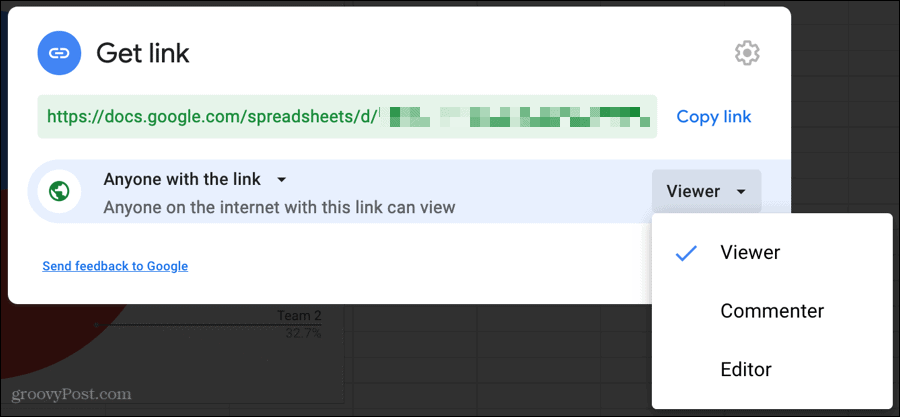
Pašalinti žmones, koreguoti leidimus arba pakeisti prieigą
Jei norite pašalinti asmenį, su kuriuo bendrinate dokumentą, pakoreguoti jo teises ar pakeisti asmenį, kuris gali pasiekti dokumentą naudodamas nuorodą, galite atlikti šiuos pakeitimus bendrindami.
Spustelėkite Dalintis mygtuką viršuje dešinėje arba Failas > Dalintis iš meniu. Tada atlikite vieną iš šių veiksmų.
- Pašalinti asmenį: Spustelėkite iššokančiojo lango skiltį Bendrinti su žmonėmis ir grupėmis. Išskleidžiamajame sąraše šalia jų vardo pasirinkite Pašalinti.
- Koreguokite leidimus: Spustelėkite iššokančiojo lango skiltį Bendrinti su žmonėmis ir grupėmis. Išskleidžiamajame sąraše šalia jų vardo pasirinkite „Viewer“, „Commenter“ arba „Editor“.
- Keisti prieigą prie nuorodos: Spustelėkite iššokančiojo lango skyrių Gauti nuorodą. Išskleidžiamajame sąraše, esančiame po nuoroda, pasirinkite Ribotas arba Visi, turintys nuorodą.
Būtinai spustelėkite padaryta atlikę bet kurį iš šių pakeitimų, kad išsaugotumėte ir pritaikytumėte pakeitimą (-us).
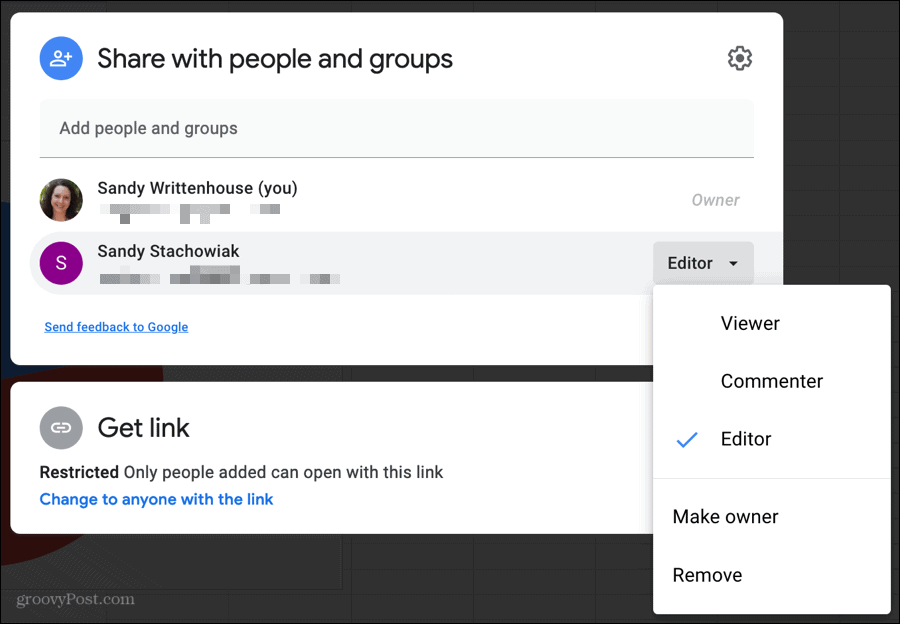
Paprasta bendrinti „Google“ dokumentuose, skaičiuoklėse ir skaidrėse
Kaip matote, dalijimasis Google dokumentai, „Google“ skaičiuoklėsir „Google“ skaidrės yra labai lengva. Nesvarbu, ar norite pasidalinti su bendradarbiu, kuris gali redaguoti dokumentą, ar paskelbti nuorodą, kad kiti jūsų įmonės nariai galėtų juos peržiūrėti, tai paprasta!
Kas yra asmeninis kapitalas? 2019 m. Apžvalga, įskaitant tai, kaip mes ją naudojame tvarkydami pinigus
Nesvarbu, ar pirmą kartą pradedate investuoti, ar esate patyręs prekybininkas, „Personal Capital“ turi kažką kiekvienam. Štai žvilgsnis į ...